PS如何制作女式挎包新年详情页发布时间:暂无
1.【Ctrl+N】新建【640*800】的画布,【Alt+Delete】填充红色。使用【钢笔工具】绘制不规则形状,填充暗一点的红色。
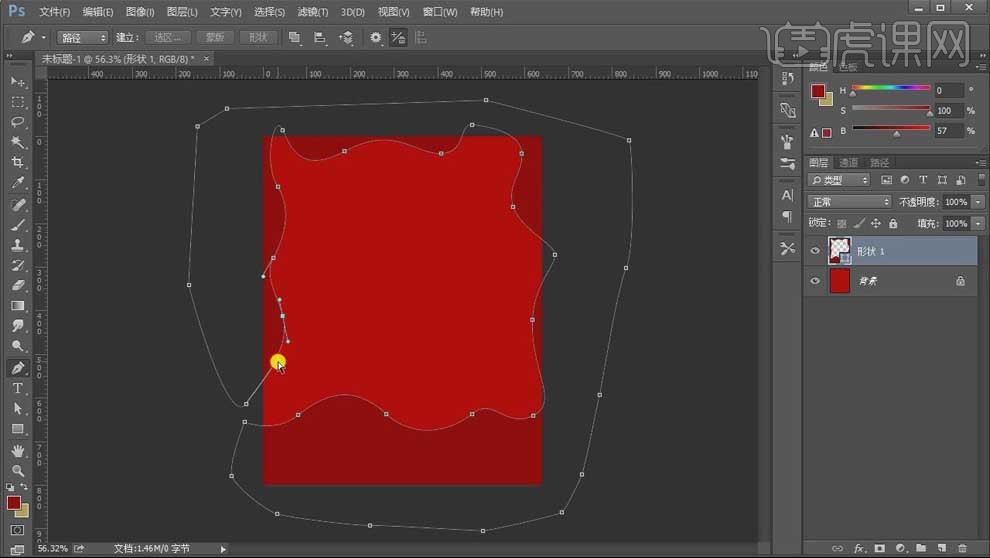
2.【Ctrl+J】复制“形状1”图层,得到“形状1拷贝”图层,将“形状1”填充黄色,【Ctrl+T】缩小,使用【钢笔工具】对形状进行调整;【Ctrl+G】将两个形状图层编组。
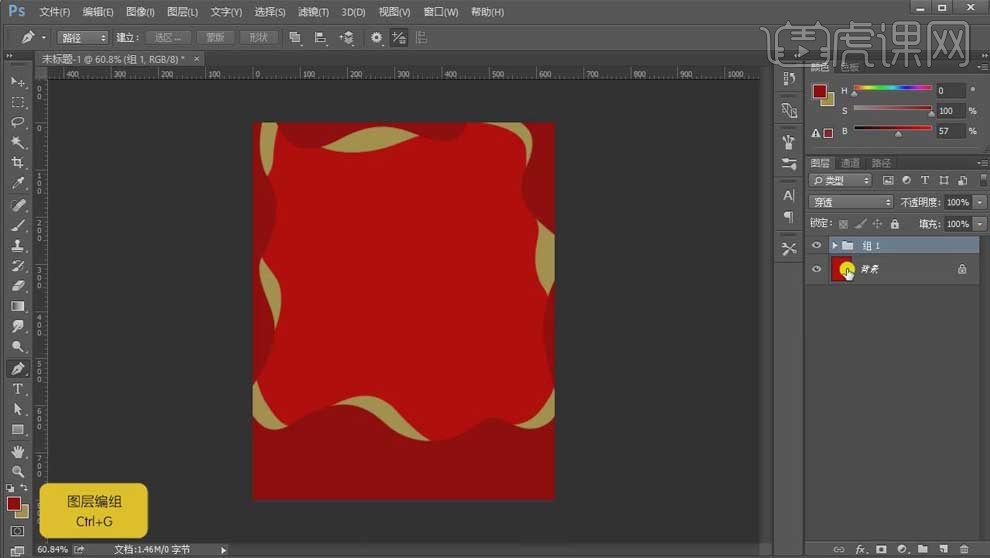
3.选择【钢笔工具】,在背景图层的上方绘制两个不规则形状,填充白色。
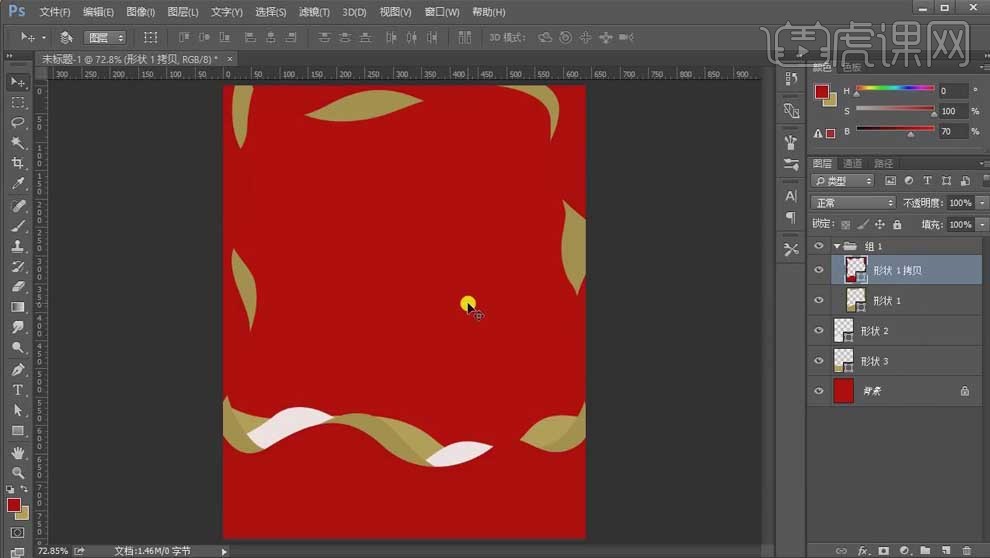
4.选择“形状1拷贝”图层,添加【投影】效果,【正片叠底】、红色,【不透明度】35%,【角度】0,【大小】51,;在添加【斜面浮雕】效果,做出形状的厚度。
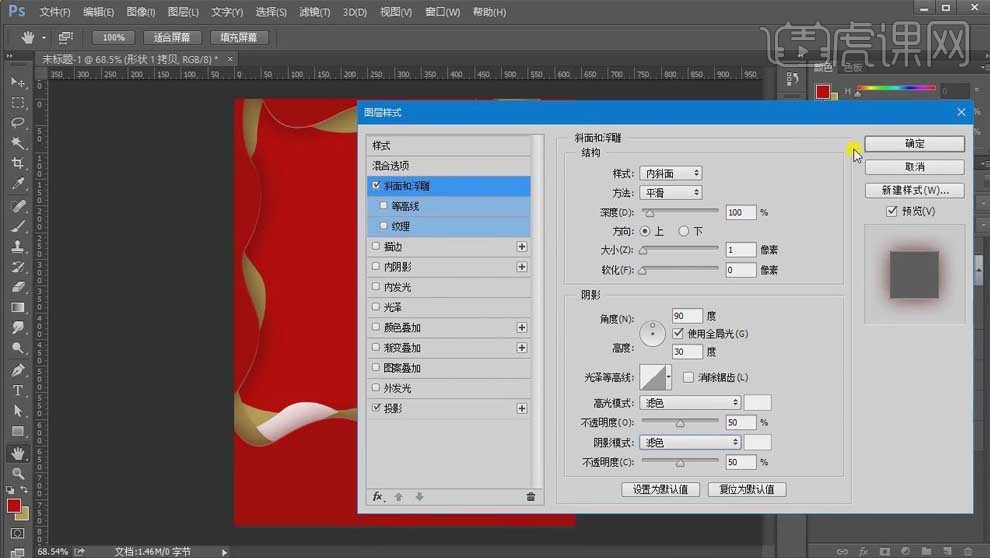
5.将“形状1拷贝”的投影和斜面浮雕效果【拷贝图层样式】到其他形状图层上。
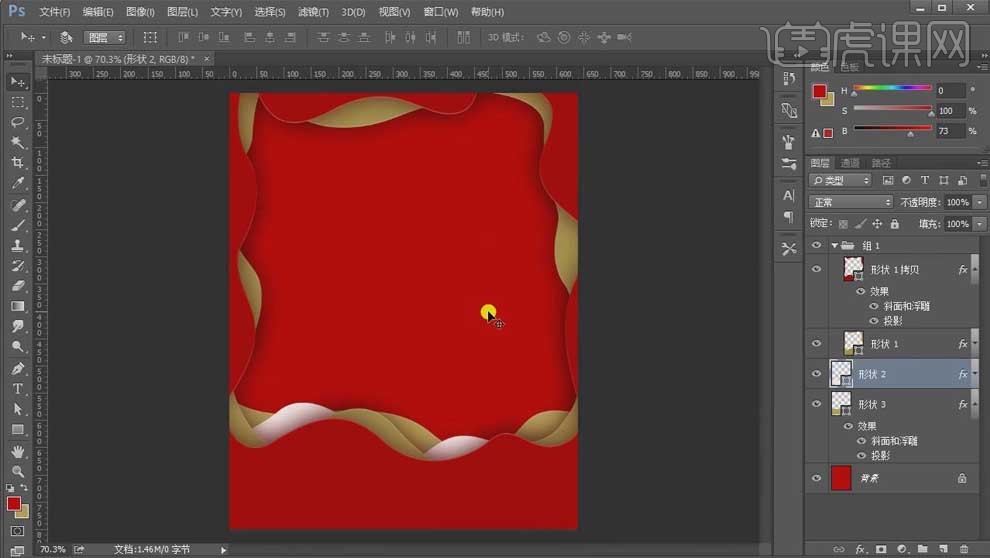
6.【置入】图案素材,移动到背景图层的上方,模式【正片叠底】;【Ctrl+T】调整大小,降低图层【不透明度】50%;同样【置入】纹理素材,【Ctrl+T】调整大小,将【不透明度】50%。
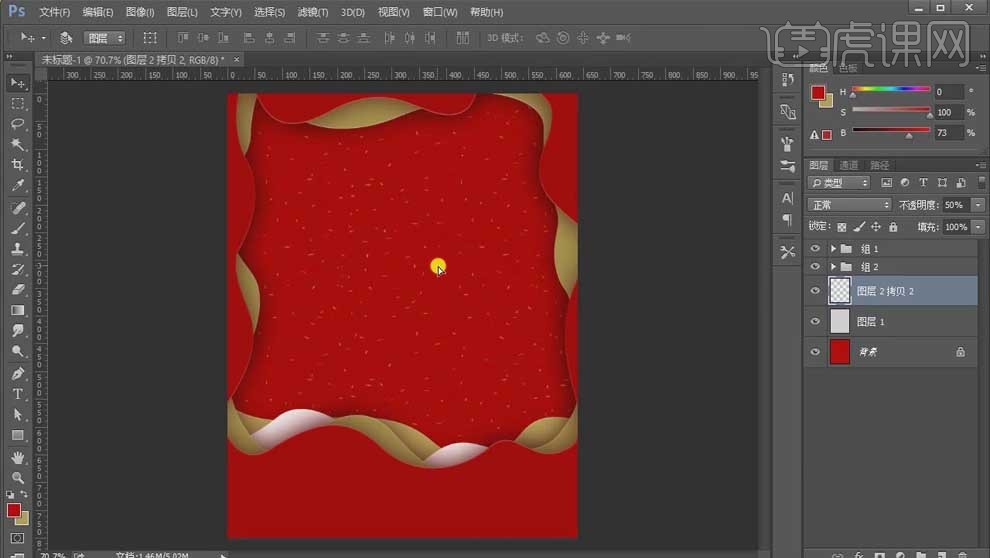
7.【置入】产品图片,【Ctrl+T】调整大小并移动到合适的位置;【Ctrl+L】调整色阶增强对比;【Ctrl+M】调整曲线圧暗,选择蒙版,使用【渐变工具】拉出渐变,绘制包包的暗部。

8.选择产品图层,添加【投影】效果,【正片叠底】、红色,【不透明度】22%,【角度】-140,【距离】51,【大小】38。

9.【置入】文案,添加【投影】效果,增强立体感。

10.【置入】材质素材,移动到文字图层的上方,右键【创建剪切蒙版】;同样将材质剪切到圆角矩形上,【Ctrl+T】调整大小;【置入】光的素材,调整到合适的位置。

11.在文字图层上方新建图层,右键【创建剪切蒙版】,使用【套索工具】选择文字,前景色改为暗红色,使用【画笔工具】在选区内涂抹,适当降低【不透明度】50%,做出文字的重叠效果。

12.【置入】元宝素材,【Ctrl+T】调整大小和倾斜角度,点击【锁定透明像素】,填充黄色;【Ctrl+J】复制元宝,移动到画面的其他位置作为装饰。

13.【置入】祥云素材,【Ctrl+T】缩小,移动到画面适当的位置。

14.【Ctrl+Shift+Alt+E】盖印图层,【Camera Raw滤镜】中调整【清晰度】10,【阴影】35,【黑色】35,提亮整体画面。

15.最终效果如图所示。















